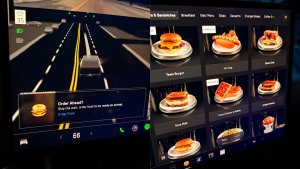FSD (Supervised) v12.6

FSD (Supervised) v12.6 contains significant enhancements to the end-to-end architecture for HW3.
Includes:
- End to End on Highway
- Improved City Streets Behavior, which reduces false slowdowns and improves obstacle avoidance
- Customizable Speed Profiles, which apply to roads and highways with 50mph (80kph) or higher speed limit
- Earlier and more natural lane change decisions
- Redesigned controller for smoother, more accurate tracking
- Max Speed Update, where Autopilot determines the suitable speed within your allowed limit
Full Self-Driving (Supervised)

Under your supervision, Full Self-Driving (Supervised) can drive your Tesla almost anywhere. It will make lane changes, select forks to follow your navigation route, navigate around other vehicles and objects, and make left and right turns. You and anyone you authorize must use additional caution and remain attentive. It does not make your vehicle autonomous. Do not become complacent.
Full Self-Driving (Supervised) is enabled on your vehicle. To use the feature, pull the drive stalk down once. You can disable Full Self-Driving (Supervised) in Autopilot Settings.
Weitergeben von Daten
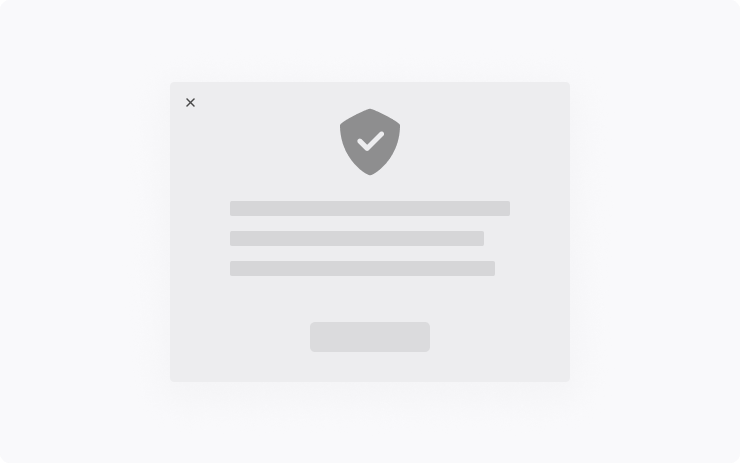
Verbessern Sie die Sicherheits- und Komfortfunktionen Ihres Fahrzeugs wie die Erkennung von Rettungsfahrzeugen, indem Sie sich dafür entscheiden, Geräuscherkennungsdaten an Tesla weiterzugeben. Eine kurze Audioaufzeichnung wird erfasst, wenn ein sich nährendes Rettungsfahrzeug erkannt wird.
Sie können Ihre Einstellungen zur Weitergabe von Daten jederzeit ändern. Auch wenn Sie sich dafür entscheiden, werden die Geräuscherkennungsdaten nicht mit Ihrem Konto oder Ihrer VIN in Verbindung gebracht.
Erkennung der Sicht der Kamera
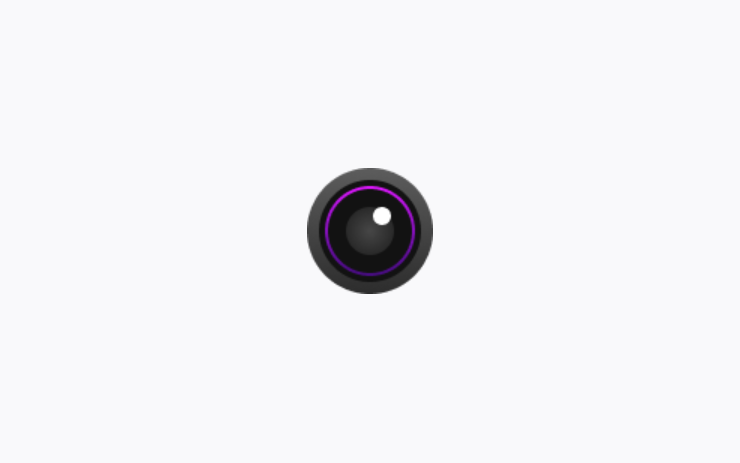
Am Ende Ihrer Fahrt erhalten Sie eine Benachrichtigung, wenn eine schlechte Sicht der Kamera erkannt wird. Gehen Sie zum Anzeigen der Bilder zu Service > Sicht der Kamera.
Die Bilder können das Fahrzeug nicht verlassen und werden nur dann weitergegeben, wenn dies in den Einstellungen für das Weitergeben von Daten erlaubt wird. Sie werden nach zwei Tagen automatisch gelöscht. Um Ihre Einstellungen für das Weitergeben von Daten zu überprüfen, gehen Sie zu Software > Weitergeben von Daten.
Niederschlagskarte und Wetter am Zielort
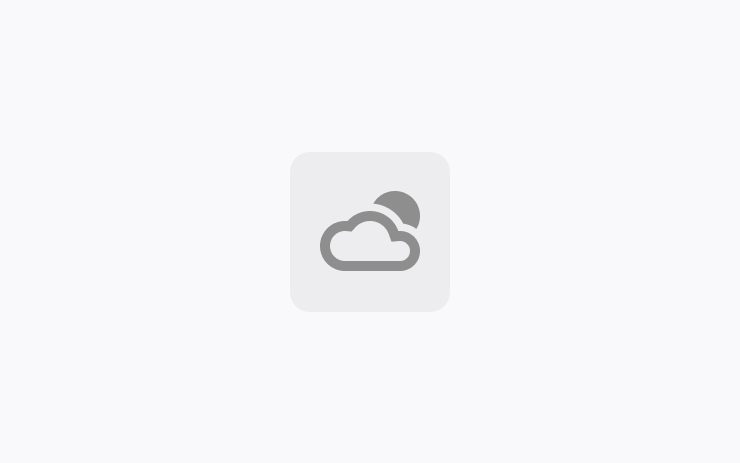
Sie können jetzt den Niederschlag in Ihrer Umgebung direkt auf der Karte Ihres Fahrzeugs anzeigen. Zusätzlich können Sie beim Navigieren das Wetter am Zielort im Wetter-Popup sehen. Sie werden auch über alle signifikanten Wetterunterschiede zwischen Ihrem aktuellen Standort und dem endgültigen Ziel informiert.
Erfordert Premium-Konnektivität.










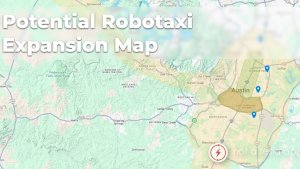
![No Driver Needed: Tesla FSD Stops at Toll, Waits for Driver to Pay and Takes Off Again [VIDEO]](https://www.notateslaapp.com/img/containers/article_images/fsd-beta/fsd-toll-booth.webp/57e008aff60c6c1e998e304eca200cda/fsd-toll-booth.jpg)